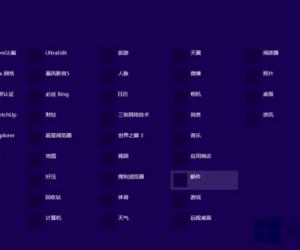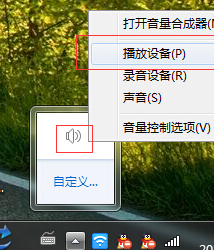win7电脑无线连接受限制或无连接怎么样解决 win7电脑无线连接受限制或无连接解决方法
发布时间:2017-04-06 15:09:37作者:知识屋
win7电脑无线连接受限制或无连接怎么样解决 win7电脑无线连接受限制或无连接解决方法 首先第一步我们把连接的无线网络重启一下,可能是路由器也可能是别人电脑的免费wifi
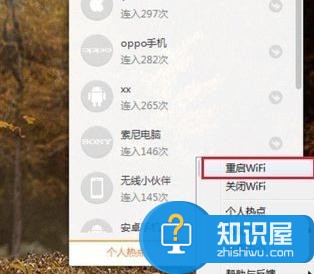
如果没有用的话,我们开始第二步,对着网络右击,点击“打开网络和共享中心”

第三步进入网络和共享中心后,点击无线网络连接的网络,如下图所示:
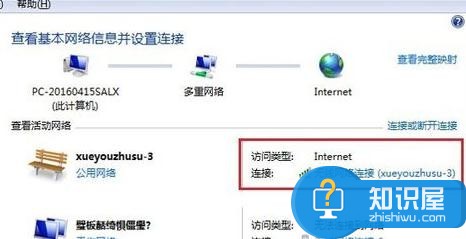
第四步进去无线状态连接后,点击无线属性
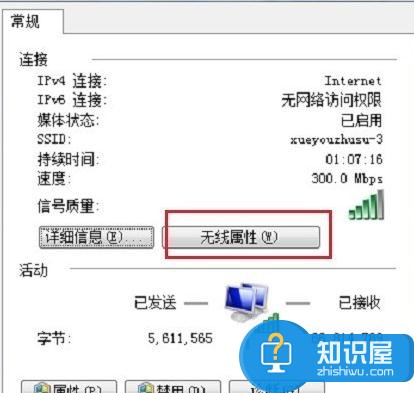
第五步进去无线属性后,点击“安全”,选择“高级设置”,如下图所示:

第六步,进去高级设置后,将兼容性勾勾上,如下图所示:
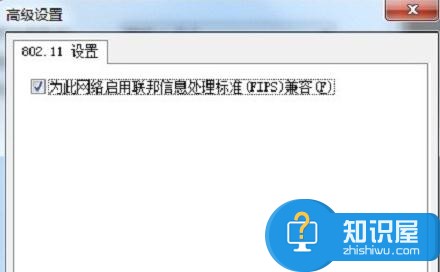
(免责声明:文章内容如涉及作品内容、版权和其它问题,请及时与我们联系,我们将在第一时间删除内容,文章内容仅供参考)
知识阅读
软件推荐
更多 >-
1
 一寸照片的尺寸是多少像素?一寸照片规格排版教程
一寸照片的尺寸是多少像素?一寸照片规格排版教程2016-05-30
-
2
新浪秒拍视频怎么下载?秒拍视频下载的方法教程
-
3
监控怎么安装?网络监控摄像头安装图文教程
-
4
电脑待机时间怎么设置 电脑没多久就进入待机状态
-
5
农行网银K宝密码忘了怎么办?农行网银K宝密码忘了的解决方法
-
6
手机淘宝怎么修改评价 手机淘宝修改评价方法
-
7
支付宝钱包、微信和手机QQ红包怎么用?为手机充话费、淘宝购物、买电影票
-
8
不认识的字怎么查,教你怎样查不认识的字
-
9
如何用QQ音乐下载歌到内存卡里面
-
10
2015年度哪款浏览器好用? 2015年上半年浏览器评测排行榜!